
Table des matières:
- Auteur John Day [email protected].
- Public 2024-01-30 09:06.
- Dernière modifié 2025-01-23 14:45.



Il y a quelques années, j'ai vu pour la première fois un Word Clock sur Internet. Depuis, j'ai toujours voulu en faire un par moi-même. Il y a beaucoup d'Instructables disponibles, mais je voulais faire quelque chose d'original.
Je ne connais pas grand-chose à l'électronique, j'ai donc utilisé un autre instructable pour copier tous les composants. Tous les crédits reviennent à BasWage ! Voir son instructable ici.
Il s'agit de mon premier instructable, donc je vais faire de mon mieux pour bien expliquer chaque étape !
Étape 1: Matériaux et équipement


Vous aurez besoin de quelques fournitures pour en construire un vous-même. J'ai inclus quelques liens afin que vous puissiez trouver les pièces facilement.
Matériaux:
Électronique:
- Arduino NANO: Le cerveau de la Word Clock sera un Arduino NANO. Je recommande d'économiser de l'argent et d'acheter un clone.
- Blindage Arduino NANO: pour faciliter la connexion de l'Arduino NANO aux composants, utilisez un adaptateur de terminal. Ils sont très bon marché et vous facilitent grandement la vie.
- Horloge en temps réel: Un RTC sera utilisé pour garder l'heure, même lorsque l'alimentation est coupée.
- Alimentation: Pour alimenter la bande LED, vous aurez besoin d'une alimentation 5V et (un minimum) 2A.
- Bande LED: J'ai utilisé une bande LED de 1 mètre (60 LED/mètre) pour ce projet. Assurez-vous qu'il peut être alimenté par une alimentation 5V. (Testez-le avec le code ci-joint avant de l'utiliser !)
- Résistance: Une résistance de 470 Ohm.
- Condensateur: Un condensateur de 1000 uF.
- Protoboard: Un protoboard pour l'alimentation et le condensateur.
- Ensemble de cavaliers: quelques fils de cavalier pour faciliter les connexions (mâle-mâle, mâle-femelle et femelle-femelle).
- Écrous de fil: Deux écrous de fil pour connecter facilement les fils positifs et négatifs.
- Ruban isolant: Vous devez isoler certains fils pour le rendre aussi sûr que possible, je l'ai fait avec du ruban isolant.
Enveloppe:
- Une bande de bois, j'ai utilisé du contreplaqué de bouleau de 12 mm que j'avais posé autour.
- Du bois MDF, j'ai utilisé 4 mm.
- Ferraille (mince) de bois.
- Plexiglas pour le cadran de l'horloge.
- La découpe pour le visage. J'ai fait découper le mien au laser dans un magasin de laser local.
- Quelques feuilles de papier A4.
- Une feuille de papier calque pour diffuser la lumière.
Équipement:
- Fer à souder + soudure fine (et beaucoup de patience;))
- Scie à table (tout type de scie fonctionnera).
- Colle à bois.
- Crayon.
- Quelques vis.
- Perceuse sans fil.
- Imprimante pour papier A4.
- Tournevis à tête plate.
- Pistolet à colle chaude.
Étape 2: faire le boîtier
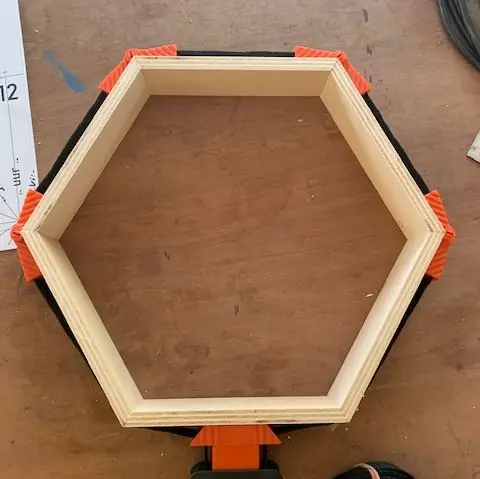
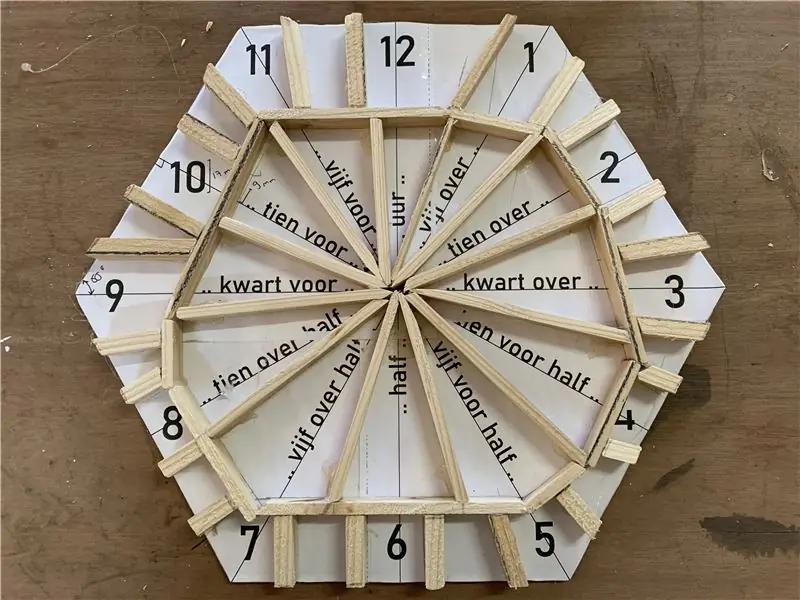
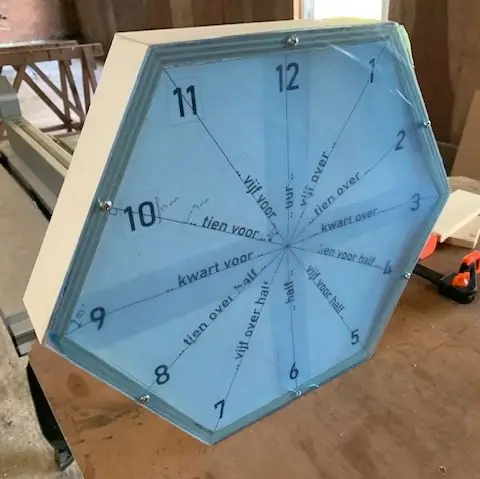
Maintenant que nous avons commandé tous les matériaux, il est temps de fabriquer le boîtier de l'horloge. L'horloge est essentiellement un hexagone en contreplaqué de 12 mm. Les mesures exactes peuvent être trouvées dans le fichier pdf joint (Round Word Clock - Mesures). J'ai fait l'horloge de 55 mm de profondeur, en tenant compte de la hauteur de l'électronique.
Ensuite, il est temps de couper le plexiglas à la bonne taille. Vous pouvez le faire avec quelques outils différents, mais gardez à l'esprit que le plexiglas est un matériau sensible aux fissures ! Soyez donc prudent lorsque vous le coupez et le vissez en place, gardez le film protecteur en place pour éviter les rayures. J'ai une scie à chantourner à la maison, alors je l'ai utilisé. La scie à table ou une scie à main fonctionnera aussi, mais vous devez utiliser une lame fine pour éviter les fissures. Lorsque le plexiglas est découpé, vous pouvez le fixer sur l'hexagone avec quelques vis.
Nous avons besoin de quelque chose pour attacher la bande LED. Sciez deux panneaux MDF sur mesure pour l'intérieur. Vous pouvez coller le modèle (ci-joint en pdf) sur l'un des tableaux, cela vous facilitera grandement la vie dans les étapes suivantes. Le modèle est disponible en néerlandais et en anglais.
Lorsque le panneau MDF est terminé, il est temps d'ajouter beaucoup de petites lamelles de bois (les miennes font 13 mm de hauteur). Cela empêchera la lumière de « fuir » vers un autre mot/numéro. C'est à ce moment-là que le modèle est utile.
Enfin, vissez quelques bandes de bois au bas du MDF pour le dos. Cela garantit que le dos peut être vissé.
Le boîtier de votre Word Clock est maintenant terminé ! Passons à l'étape suivante.
Étape 3: bande LED
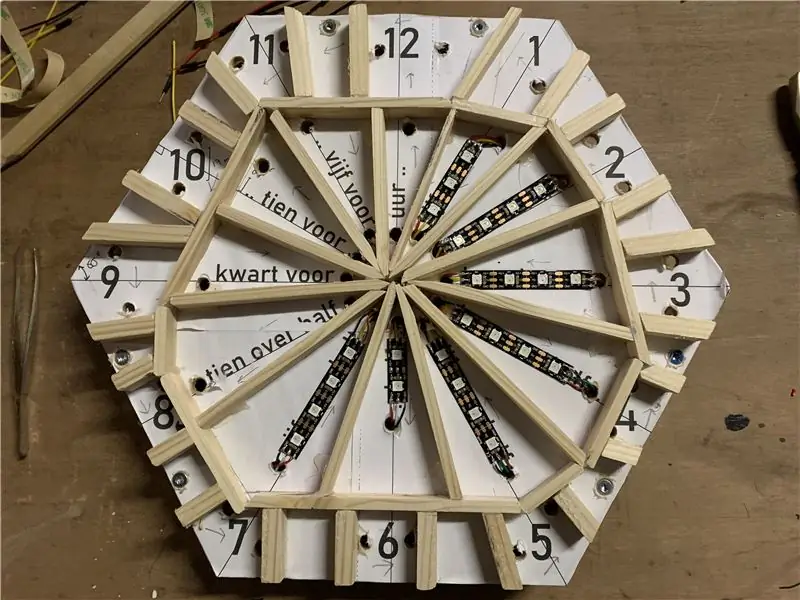

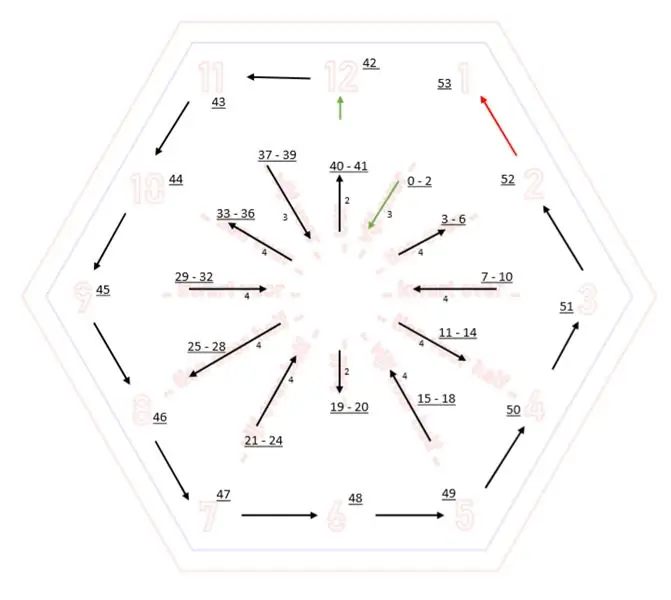
L'étape suivante consiste à couper la bande LED à la bonne taille et à la souder ensemble dans le bon ordre.
J'ai percé des trous dans le panneau MDF pour que tous les fils puissent y passer. J'ai ajouté un pdf montrant l'ordre de soudure des bandes individuelles. Faites attention à la direction de la bande LED ! Il ne fonctionne que dans un sens, indiqué par des flèches.
Lorsque vous avez terminé de souder, testez la bande LED pour vous assurer que toutes les connexions sont bien soudées. J'ai joint du code pour que l'Arduino fasse cela. N'oubliez pas que le comptage des LED individuelles commence par 0.
Étape 4: Électronique
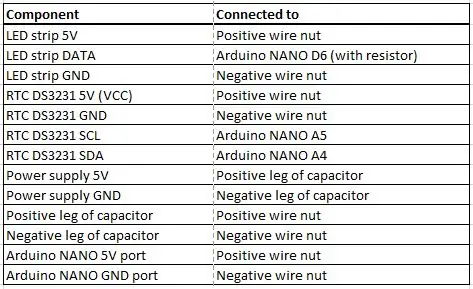

C'est enfin l'heure de l'électronique !
Nous collerons les composants (Arduino NANO, RTC et serre-fils) à l'arrière de la carte MDF. J'ai utilisé du ruban adhésif double face pour fixer les composants.
Fixez la bande LED 5V et GND aux serre-fils. Le fil DATE va au NANO dans le port D6, assurez-vous d'ajouter la résistance entre les deux ! Isolez la connexion avec du ruban isolant.
L'alimentation peut être soudée au protoboard, établir une connexion avec le condensateur et connecter le positif et le négatif aux serre-fils.
Toutes les connexions peuvent être trouvées dans les photos ci-jointes.
Étape 5: Le cadran de l'horloge
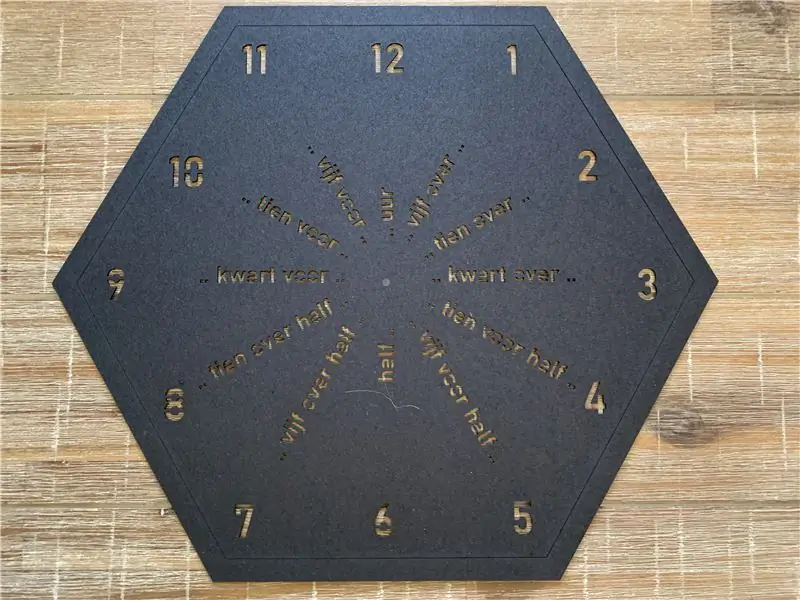
Il y a plusieurs façons de faire le cadran de l'horloge. J'ai fait ma conception dans AutoCAD et l'ai envoyée à un atelier de découpe laser local. Ils l'ont découpé dans du carton noir de 1 mm, ça s'est avéré super !
Prenez contact avec votre imprimeur local et demandez les options.
J'ai joint un fichier.dwg (AutoCAD) en néerlandais et en anglais si vous souhaitez l'utiliser. Soyez juste créatif et dites-moi ce que vous avez trouvé !
Étape 6: Étapes finales
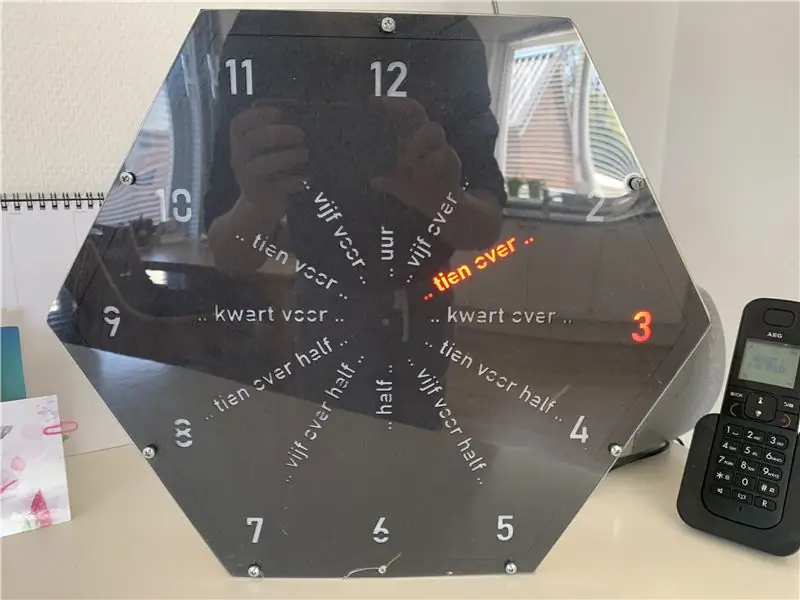
Lorsque tous les composants électroniques sont soudés et connectés, il est temps de passer aux dernières étapes !
Poncez les côtés et terminez ce projet à votre goût. J'ai peint l'extérieur pour qu'il soit protégé de toute eau.
Lorsque la finition est terminée, dévissez le plexiglas et retirez la couche de protection. Découpez une feuille de papier calque sur mesure, un peu plus petite que le visage. Revissez ensuite le plexiglas en place avec le papier calque et le cadran de l'horloge en dessous. Le papier calque aidera à diffuser la lumière.
Étape 7: Programmation


Il est enfin temps de passer à la dernière étape de la création de votre propre horloge à mots ronde ! La programmation!
La première étape consiste à régler l'heure dans le RTC. J'ai joint 'setTime', vous pouvez utiliser ce code pour régler facilement l'heure. Pour ce faire, vous devez connecter l'Arduino de la même manière que vous le connectez dans la version finale de la Round Word Clock. Si vous avez une batterie dans le RTC, vous n'avez pas besoin de régler à nouveau l'heure.
Mon code est basé sur le code du Word Clock de BasWage, donc tout le mérite lui revient ! Je ne suis certainement pas un maître en codage, il y a donc probablement quelques choses inutiles. N'hésitez pas à utiliser ce code et à le modifier ! Si vous avez des questions, laissez un commentaire et j'essaierai d'y répondre.
Vous pouvez télécharger 'Arduino_file' et 'DS3231' et les télécharger sur votre Arduino NANO.
Étape 8: Terminé

L'Horloge Ronde est maintenant terminée ! Ce n'était pas difficile, n'est-ce pas ?;)
N'hésitez pas à laisser un commentaire si vous avez des questions/recommandations. Je ferai de mon mieux pour y répondre !
Conseillé:
ROBOBAR (néerlandais/néerlandais) : 6 étapes

ROBOBAR (Pays-Bas/néerlandais) : ROBOBAR est un robot dans de vorm van een bouwpakket. hij maakt gebruikt van Opsoro onderdelen om interactie te hebben a rencontré zijn gebruikers. De ROBOBAR est un robot die ingezet kan worden bij feesten, als men bezoek heeft of andere gelegenheden. Salut JG
Word Clock contrôlé par 114 servos : 14 étapes (avec images)

Word Clock contrôlé par 114 servos : Qu'est-ce qui a 114 LED et fonctionne toujours ? Comme vous le savez peut-être, la réponse est une horloge de mots. Qu'est-ce qui a 114 LED + 114 servos et est toujours en mouvement ? La réponse est cette horloge de mots asservie. Pour ce projet, j'ai fait équipe avec un de mes amis qui a tourné
Tandentelefoon - Kan Je Horen a rencontré Je Tanden ? (néerlandais/néerlandais) : 8 étapes

Tandentelefoon - Kan Je Horen a rencontré Je Tanden ? (Nederlands/Néerlandais) : *-* Ce Instructable est en néerlandais. Veuillez cliquer ici pour la version anglaise, *-* Deze Instructable est en het Nederlands. Klik hier voor de Engelse versie.Horen met je tanden, c'est de la science-fiction ? Nee hoor, met deze zelfgemaakte 'tandentelefoon' k
Word Clock néerlandais 8x8 : 7 étapes (avec photos)

Word Clock 8x8 hollandais : Je sais que je ne suis pas le premier à faire une word clock, en utilisant un Arduino. Pourtant, c'était toujours quelque chose sur ma liste de choses à faire pour en faire une néerlandaise. Pour un projet différent, j'ai acheté un "colorduino / rainbowduino / funduino" il y a longtemps pour tester quelque chose
Comment démonter un ordinateur avec des étapes et des images faciles : 13 étapes (avec des images)

Comment démonter un ordinateur avec des étapes et des images faciles : Il s'agit d'instructions sur la façon de démonter un PC. La plupart des composants de base sont modulaires et facilement démontables. Cependant, il est important que vous soyez organisé à ce sujet. Cela vous aidera à éviter de perdre des pièces, et aussi à faire le remontage ea
